Comment faire attendre Siri plus longtemps pour une réponse sur iPhone et iPad
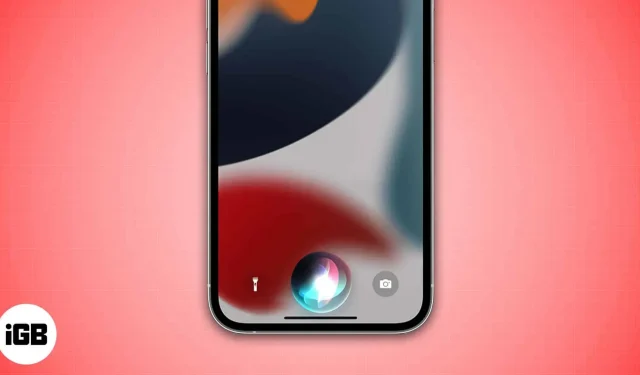
Siri est l’assistant vocal par défaut d’Apple. Mais ce n’est pas le meilleur assistant vocal de loin, et il a quelques inconvénients. Parmi beaucoup d’autres, Siri n’attend pas assez longtemps que les utilisateurs finissent de parler et fournissent des réponses, ce qui frustre les utilisateurs.
Bien qu’il existe une solution de contournement à ce problème, Apple a développé une solution pour les iPhones et iPads exécutant respectivement iOS 16 et iPadOS 16. Vous pouvez augmenter manuellement le temps de pause de Siri et définir le délai d’expiration de votre choix. Dans cet article, j’ai énuméré à la fois les méthodes et leurs étapes.
Deux façons de faire attendre Siri plus longtemps :
- Appuyez et maintenez enfoncé le bouton Siri plus longtemps
- Augmenter le temps de pause de Siri dans iOS 16
Vous pouvez activer Siri avec des commandes vocales ou en appuyant longuement sur le bouton Accueil/Alimentation de l’iPhone. Veuillez noter que les utilisateurs d’iPhone avec un bouton d’accueil ne pourront pas invoquer Siri à l’aide du bouton d’alimentation.
Bien que ce ne soit pas la méthode la plus pratique, cela fonctionne. Notre problème où Siri commence à travailler sur les résultats avant que vous ayez fini votre phrase peut être résolu avec cette méthode.
Tout ce que vous avez à faire est d’appuyer sur le bouton Accueil/Alimentation et de ne pas le lâcher tant que vous n’avez pas dicté l’intégralité de la commande ou de la demande.
La prochaine fois que vous voudrez demander quelque chose à Siri et avoir le luxe de tenir votre appareil, vous pourrez suivre ces étapes. Cependant, si vous utilisez iOS 16 et que vous détestez utiliser des boutons physiques pour activer « l’assistant vocal », passez à la section suivante.
2. Augmentez le temps de pause de Siri dans iOS 16 et iPadOS 16.
L’activation du mode mains libres est l’objectif principal des assistants vocaux. Et chaque fois que vous souhaitez interagir avec un assistant vocal, dans notre cas Siri, le faire en vous appuyant sur le toucher n’a pas beaucoup de sens. C’est pourquoi nous avons des commandes vocales pour activer Siri.
Jusqu’à présent, vous deviez compter sur la méthode précédente pour augmenter le temps de pause de Siri. Mais grâce à Apple à l’écoute des clients, il existe désormais un paramètre dans iOS 16 qui vous permet d’augmenter le temps de pause de Siri. Et voici comment procéder :
- Paramètres de lancement.
- Allez dans Disponibilité.
- Faites défiler vers le bas et sélectionnez Siri sous Général.
- Dans la section Temps de pause de Siri, vous pouvez choisir Par défaut, Plus long ou Le plus long. Le réglage par défaut offre le temps de pause le plus court, et vous feriez mieux de choisir « Le plus long » ou « Le plus long » en fonction de vos besoins.
Une fois que vous avez effectué les modifications nécessaires, vous n’avez plus à vous soucier de la réponse de Siri avant d’avoir terminé votre phrase.
FAQ
Pour que Siri réponde ou parle plus lentement, suivez ces étapes : Accédez à Paramètres → Accessibilité → Contenu conversationnel → Ajustez le curseur Vitesse de la parole selon vos préférences. Tout le monde n’aime pas la rapidité avec laquelle Siri répond, surtout si la langue par défaut de votre iPhone/Siri n’est pas votre langue maternelle.
Enfin, quelqu’un qui vous laisse parler sans vous interrompre à mi-chemin
Chaque fois que vous souhaitez poser une très longue question, assurez-vous d’utiliser l’option « appuyez et maintenez le bouton d’accueil/d’alimentation », car vous pouvez activer Siri exactement au moment où vous voulez qu’il vous écoute. Si vous avez d’autres questions à ce sujet, veuillez nous en informer dans les commentaires ci-dessous et nous vous répondrons dans les plus brefs délais avec une solution.



Laisser un commentaire